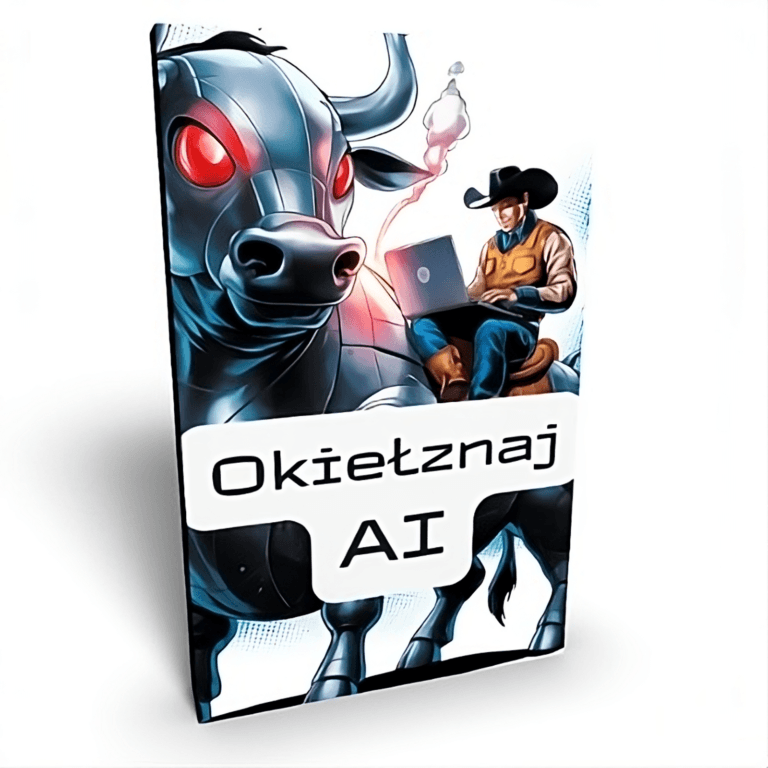Aktualizacje WordPressa krok po kroku
Jednym z najważniejszych zadań, które powinniśmy regularnie wykonywać, jest aktualizacja WordPressa. Dlaczego?
Aktualizacje WordPressa dostarczają nam wiele korzyści. Po pierwsze, z aktualizacji wynika zwiększone bezpieczeństwo. Twórcy WordPressa stale pracują nad poprawą zabezpieczeń, aby chronić nasze strony przed atakami hakerów.
Aktualizacje zawierają poprawki błędów i luki w zabezpieczeniach, które mogłyby umożliwić nieautoryzowany dostęp do naszej witryny. Dlatego ważne jest, aby regularnie aktualizować WordPress, aby móc korzystać z najnowszych zabezpieczeń.
Po drugie, aktualizacje WordPressa dostarczają nowe funkcje i ulepszenia. Twórcy WordPressa stale pracują nad doskonaleniem swojego oprogramowania, dodając nowe funkcje, które ułatwiają zarządzanie stroną. Aktualizacje mogą wprowadzać również ulepszenia wydajności, co oznacza, że nasza strona będzie działać szybciej i płynniej.
Dlatego warto aktualizować WordPress, aby móc korzystać z najnowszych funkcji i optymalizacji.
Wykonaj kopię zapasową – dlaczego to jest ważne?

Przed rozpoczęciem procesu aktualizacji WordPressa zawsze należy wykonać kopię zapasową naszej witryny. Dlaczego to jest tak ważne? Wyobraź sobie, że podczas aktualizacji coś pójdzie nie tak i nasza strona przestanie działać poprawnie. Bez kopii zapasowej stracimy wszystkie nasze dane, treści, ustawienia i modyfikacje. Wykonanie kopii zapasowej pozwoli nam na szybkie przywrócenie strony do poprzedniego stanu, jeśli coś pójdzie nie tak.
Wykonanie kopii zapasowej WordPressa jest prostym procesem. Możemy skorzystać z wtyczek do tworzenia kopii zapasowych, które są dostępne na platformie WordPress. Wtyczki te automatycznie wykonają kopię zapasową naszej witryny i przechowają ją na zewnętrznym serwerze lub w chmurze. Możemy również wykonać kopię zapasową ręcznie, kopiując wszystkie pliki i bazy danych naszej witryny na zewnętrzne urządzenie lub serwer.
Instalacja aktualizacji
Po wykonaniu kopii zapasowej możemy przejść do aktualizacji WordPressa. Proces aktualizacji jest prosty i można go przeprowadzić w kilku prostych krokach. Najpierw zaloguj się do panelu administracyjnego WordPressa i przejdź do sekcji “Aktualizacje”. Tutaj będziesz miał możliwość zaktualizowania WordPressa do najnowszej wersji. Kliknij przycisk “Aktualizuj teraz” i poczekaj, aż proces się zakończy.

Jeśli masz zainstalowane wtyczki lub motywy, również warto je regularnie aktualizować. Nowe wersje wtyczek i motywów często zawierają poprawki błędów, ulepszenia i nowe funkcje. Aby zaktualizować wtyczki, przejdź do sekcji “Wtyczki” w panelu administracyjnym WordPressa i sprawdź, czy są dostępne aktualizacje. Zaznacz wtyczki, które chcesz zaktualizować, i kliknij przycisk “Aktualizuj teraz”. Proces aktualizacji motywów jest podobny.
Sprawdź czy wszystko działa
Po zakończeniu aktualizacji WordPressa i wtyczek, ważne jest, aby sprawdzić, czy wszystko działa poprawnie. Przejdź po swojej stronie i sprawdź, czy wszystkie funkcje działają tak, jak powinny. Przetestuj różne sekcje swojej witryny, widżety, formularze kontaktowe i inne interaktywne elementy. Upewnij się, że żadne błędy nie występują i że Twoja strona jest w pełni funkcjonalna.
Jeśli po aktualizacji napotkasz jakieś problemy, najpierw sprawdź, czy są dostępne aktualizacje dla wtyczek i motywów. Czasami konflikty mogą wystąpić między różnymi wersjami oprogramowania, co może powodować błędy. Jeśli problem nadal występuje, sprawdź fora dyskusyjne WordPressa lub skontaktuj się z twórcami wtyczek lub motywów, którzy mogą pomóc w rozwiązaniu problemu.
Co zrobić, jeśli coś nie działa po aktualizacji WordPressa?
Jeśli po aktualizacji WordPressa coś nie działa poprawnie, nie panikuj. Istnieje wiele kroków, które możesz podjąć, aby rozwiązać ten problem. Po pierwsze, sprawdź, czy masz zainstalowane najnowsze wersje wtyczek i motywów. Czasami konflikty mogą występować między starszymi wersjami oprogramowania a najnowszą wersją WordPressa.
Jeśli problem nadal występuje, możesz spróbować przywrócić witrynę z kopii zapasowej, którą wcześniej wykonałeś. Przejdź do panelu administracyjnego WordPressa i przejdź do sekcji “Kopie zapasowe”. Wybierz kopię zapasową, którą chcesz przywrócić, i postępuj zgodnie z instrukcjami.
Jeśli wszystkie inne metody zawiodą, możesz skorzystać z usługi pomocy technicznej. Skontaktuj się z twórcami WordPressa lub skorzystaj z usług profesjonalnej firmy zajmującej się obsługą stron internetowych opartych na WordPressie. Specjaliści pomogą Ci zlokalizować i rozwiązać problemy, które napotkasz po aktualizacji.
Podsumowanie
Aktualizacje WordPressa mogą być czasochłonnym procesem, szczególnie jeśli zarządzasz wieloma stronami. Jeśli nie chcesz przechodzić przez ten proces za każdym razem, możesz skorzystać z usług utrzymania stron WordPress.
Profesjonalne firmy oferują usługi utrzymania stron WordPress, które obejmują regularne aktualizacje, tworzenie kopii zapasowych, monitorowanie bezpieczeństwa i wiele więcej. Dzięki temu możesz mieć pewność, że Twoja witryna jest zawsze aktualna i bezpieczna, bez konieczności poświęcania czasu na samodzielne aktualizacje.
Jeśli chcesz skorzystać z mojej usługi opieka nad stroną WordPress, skontaktuj się ze mną teraz!